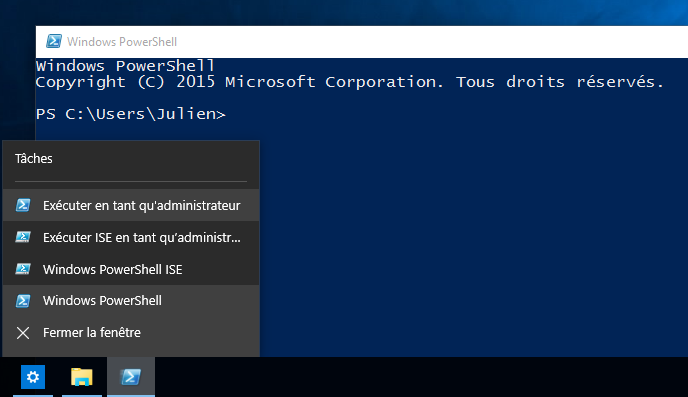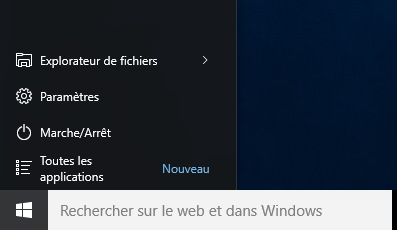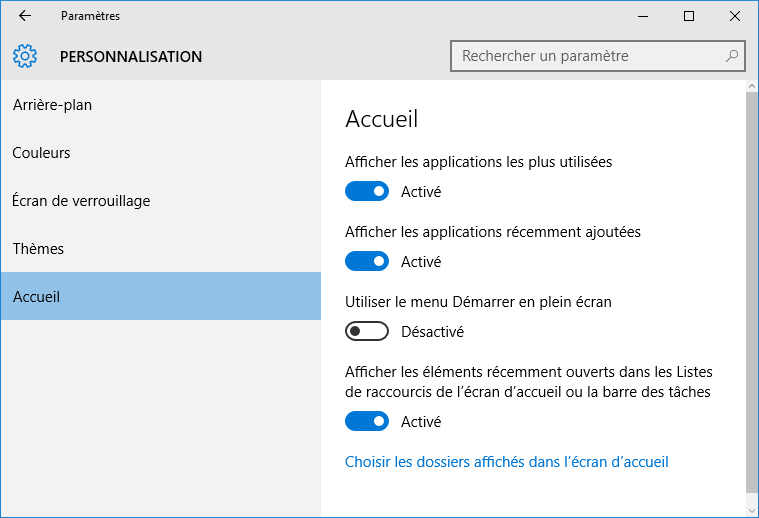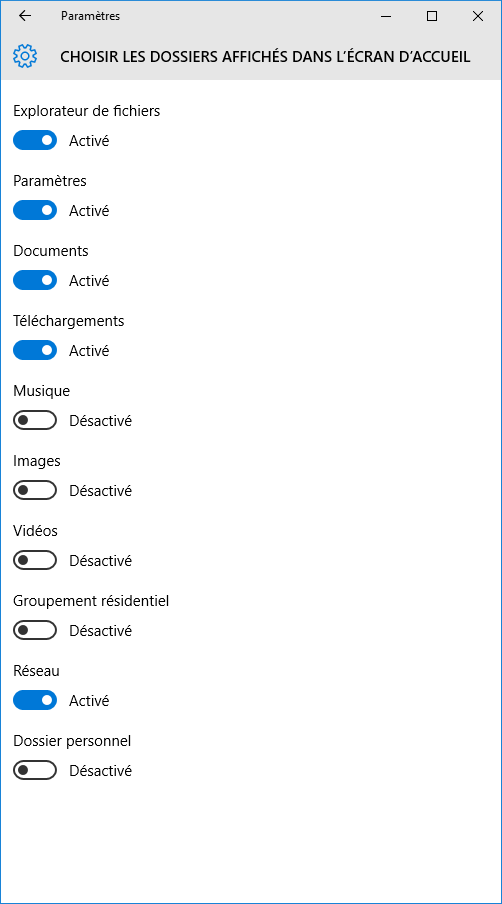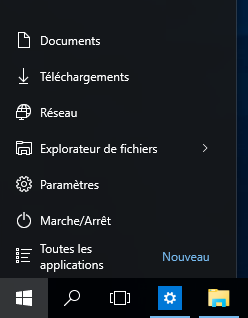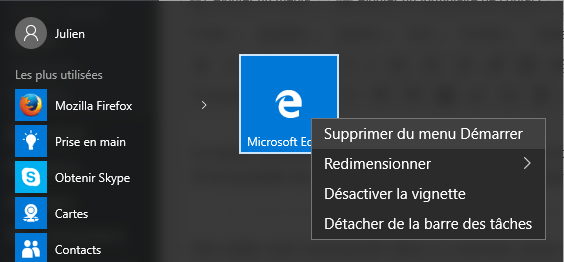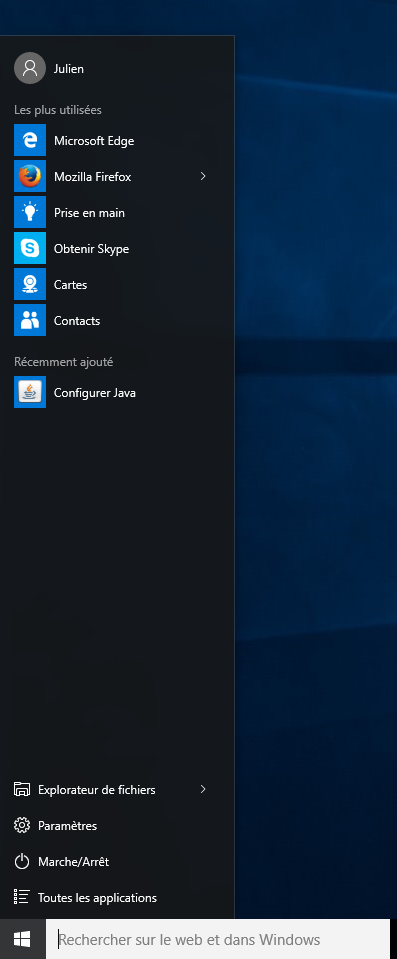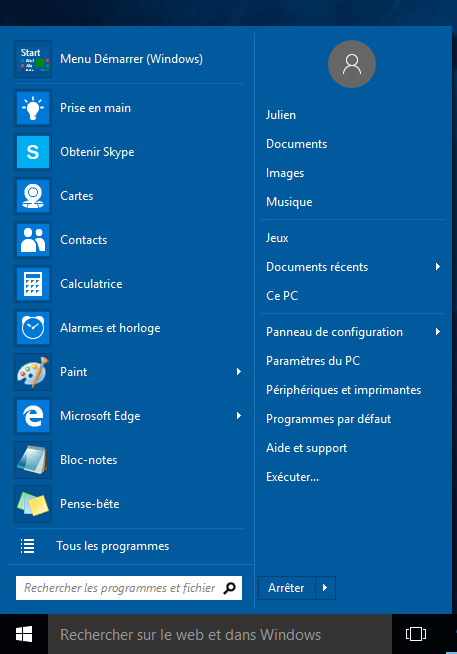Microsoft et la confidentialité sur Windows 10
mardi 29 septembre 2015 à 09:15Microsoft s’est exprimé hier (le 28/09/2015) sur les données récoltées sur Windows 10, pour répondre à de nombreuses questions des utilisateurs, et le retour est assez surprenant…
Depuis la sortie de Windows 10 (et même avant avec les Technical Preview), beaucoup se sont penchés sur la question de la confidentialité dans Windows 10. Pour rappel, les options par défaut utilise vos informations pour personnaliser votre expérience et répondre aux mieux à vos besoins en tout circonstances (version officielle).
Toutefois, vous ne pouvez pas vraiment « couper » ces options, puisqu’elles sont plus ou moins contrôlées par le système lui-même et Microsoft a un droit complet sur l’activation ou non de ces paramètres.
Un exemple : Vous ne pouvez pas vous-même désactiver complètement Windows Defender > Il est possible de l’interrompre quelques temps pour une opération quelconque, mais Windows réactivera automatiquement et seul Windows Defender – Une note d’information est même saisie juste en dessous de l’option pour vous prévenir.
J’ai récupéré de nombreuses informations sur différents sites web, dont voici les liens :
- http://arstechnica.com/information-technology/2015/09/microsoft-reaffirms-privacy-commitment-but-windows-will-keep-collecting-data/
- http://www.ginjfo.com/actualites/logiciels/windows-10/windows-10-et-sa-vie-privee-la-cnil-met-en-garde-et-une-fiche-pratique-20150928
- http://www.theverge.com/2015/9/28/9409557/microsoft-windows-10-privacy-concerns-response
- http://windowsitpro.com/windows-10/microsoft-finally-ready-talk-windows-10-servicing
- http://winsupersite.com/windows-10/microsoft-reinforces-windows-10-privacy-practices
Microsoft a même fait une annonce officielle via son blog – vous pouvez retrouver le lien de l’article à cette adresse.
Deux blogueurs ont effectués des analyses et des recherches poussées pour observer le comportement de Windows 10, notamment quant aux données qui sont réellement capturées. J’ai moi-même fait quelques recherches de mon côté, l’article est toujours en cours de rédaction.
Vous pouvez retrouver les articles de Nicolas SIMOND et de Xhark de Blogmotion.fr ci-dessous (merci à eux !) :
- https://www.abyssproject.net/2015/08/windows-10-nespionne-pas-autant-quon-voudrait-le-faire-croire/
- http://blogmotion.fr/systeme/mouchard-tcpdump-windows10-13671
Et vous, quel est votre position sur cette situation quant à la confidentialité dans Windows 10 ? Votre avis m’intéresse pour mon prochain article !!
Cet article Microsoft et la confidentialité sur Windows 10 est apparu en premier sur ComputerZ Solutions.